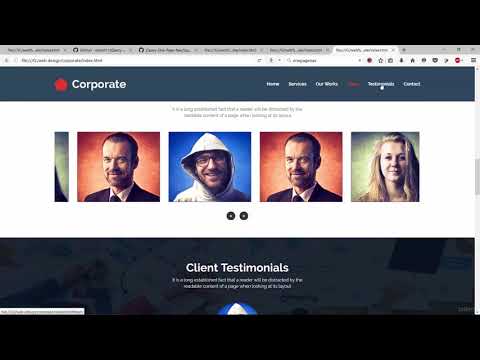हार्ड ड्राइव की विफलता के कारण ऑपरेटिंग सिस्टम ठीक से लोड करना बंद कर सकता है। कभी-कभी हार्ड ड्राइव की समस्याएं कंप्यूटर के प्रदर्शन में भारी कमी का कारण होती हैं। डिस्क विभाजन का सही हेरफेर आपको उत्पन्न होने वाले क्रैश को तुरंत ठीक करने की अनुमति देता है।

यह आवश्यक है
विंडोज इंस्टॉलेशन डिस्क।
अनुदेश
चरण 1
आप मानक ऑपरेटिंग सिस्टम उपयोगिताओं का उपयोग करके सक्रिय विभाजन को बदल सकते हैं। स्वाभाविक रूप से, यह ऑपरेशन तभी संभव है जब विंडोज सही ढंग से बूट हो। नियंत्रण कक्ष मेनू खोलें। आमतौर पर इसका शॉर्टकट स्टार्ट मेन्यू में होता है। सबमेनू "सिस्टम" या "सिस्टम एंड सिक्योरिटी" चुनें।
चरण दो
"प्रशासन" आइटम खोलें। दिखाई देने वाली विंडो में, "कंप्यूटर प्रबंधन" शॉर्टकट चुनें। स्टोरेज सबमेनू का विस्तार करें और डिस्क प्रबंधन खोलें। हार्ड ड्राइव का वांछित विभाजन ढूंढें और उस पर राइट-क्लिक करें।
चरण 3
"अनुभाग को सक्रिय बनाएं" चुनें। दिखाई देने वाली विंडो में, "हां" बटन पर क्लिक करें। कंप्यूटर को दोबारा चालू करो। याद रखें कि यदि आप गलत डिस्क विभाजन का चयन करते हैं तो ऑपरेटिंग सिस्टम बूट नहीं होगा।
चरण 4
यदि आपको ओएस तक पहुंच के बिना सक्रिय विभाजन को बदलने की आवश्यकता है, तो कमांड लाइन (विंडोज 7) या रिकवरी कंसोल (विन एक्सपी) का उपयोग करें। इन उपयोगिताओं को विंडोज इंस्टॉलेशन डिस्क का उपयोग करके एक्सेस किया जा सकता है।
चरण 5
ड्राइव में वांछित डिस्क डालें और रिकवरी कंसोल लोड करें। ऐसा करने के लिए, उपयुक्त विंडो में R कुंजी दबाएं या "कमांड लाइन" आइटम चुनें। निर्दिष्ट उपयोगिता के शुरू होने की प्रतीक्षा करें।
चरण 6
fdisk कमांड दर्ज करें और एंटर कुंजी दबाएं। प्रोग्राम की शुरुआत की पुष्टि करने के लिए Y कुंजी दबाएं। अब उस नंबर को दबाएं जिसके सामने यह लिखा है "सक्रिय अनुभाग का चयन करें"।
चरण 7
संबंधित नंबर दबाकर उस स्थानीय ड्राइव का चयन करें जिसे आप सक्रिय करना चाहते हैं। प्रोग्राम समाप्त होने के बाद, Esc कुंजी दबाएं।
चरण 8
ड्राइव से स्क्रैच डिस्क निकालें और अपने कंप्यूटर को पुनरारंभ करें। ऑपरेटिंग सिस्टम के लोड होने की प्रतीक्षा करें।